Installation
Die aktuelle Version der Nextcloud entnehmen wir der offiziellen Download-Seite https://nextcloud.com/install/. Im folgenden Beispiel wird Version 10.0.1 verwendet.
cd /var/www/
sudo wget https://download.nextcloud.com/server/releases/nextcloud-10.0.1.zip
sudo unzip nextcloud-10.0.1.zip
sudo rm nextcloud-10.0.1.zip
sudo chown www-data:www-data /var/www/nextcloud/ -RBevor es nun an die eigentliche Installation geht, legen wir eine Datenbank und einen Benutzer in MySQL via phpMyAdmin an und vergeben ihm alle Rechte an der Datenbank.
Danach kann man https://cubian/nextcloud im Browser aufrufen und die Installation beginnen.
Konfiguration
Nach dem ersten Login kann man nun als Admin-Benutzer die Konfiguration vornehmen.
- Apps: Links unten bei "Apps" können nun versch. Apps aktiviert oder deaktiviert werden. Je weniger Apps aktiviert sind, desto performanter wird die Benutzung der Weboberfläche für alle Benutzer.
- Administration: rechts oben im Menü "admin" können bei "Administration" globale Einstellungen vorgenommen werden.
-
Benutzer verwalten: rechts oben im Menü "admin" können bei "Benutzer" neue Benutzer hinzugefügt werden. bzw. die EInstellungen für die Benutzer vorgenommen werden.
- falls der Webserver für HTTPS konfiguriert wurde, sollte Erzwinge HTTPS eingestellt werden
- bei Cron sollte die Auswahl von AJAX auf Cron geändert werden. Dies macht die Weboberfläche performanter. Falls Cron gewählt wird, muss noch ein Cronjob angelegt werden. Dazu wird dieser Befehl aufgerufen:
sudo crontab -u www-data -eUnd folgendes eingefügt:
*/15 * * * * php -f /var/www/nextcloud/cron.phpDies führt dann alle 15 Minuten den Cronjob automatisch aus.
- Falls in der Weboberfläche eine Meldung erscheint, dass die Datei .htaccess nicht gelesen werden kann, muss in den Dateien
/etc/apache2/sites-available/default bzw. /etc/apache2/sites-available/default-ssl
in der Sektion <Directory /var/www/> der Wert für AllowOverride geändert werden von None auf All und danach der Webserver neu gestartet werden (sudo /etc/init.d/apache2 restart).
Verfügbare Dienste
Von Haus aus sind nun verschiedene Dienste installiert und bereit, verwendet zu werden:
- Kontakte: links auf "Kontakte" klicken und im mittleren Balken unten auf das Einstellungen-Symbol öffnet einen Layer, in dem seine Adressbücher angeführt sind. Ein Klick auf das Icon "CardDAV-Link" gibt den Link aus, mittels dem man seine Adressbücher mit E-Mail-Clients/Smartphones/Tablets synchronisieren kann
- Kalender: links auf "Kalender" klicken und rechts oben auf das Einstellungen-Symbol öffnet einen Layer, in dem seine Kalender angeführt sind. Ein Klick auf das Icon "CalDAV-Link" gibt den Link aus, mittels dem man seine Kalender mit E-Mail-Clients/Smartphones/Tablets synchronisieren kann
-
Dateien (Netzlaufwerke): rechts oben auf seinen Namen klicken und dann auf "Persönlich". Im Bereich "WebDAV" findet sich der Link, mit welchem man seine Dateien als Netzlaufwerk einbinden kann. Benutzername und Passwort sind gleich dem Account von Nextcloud.
- Als Administrator kann man bei "Administration" im Bereich "Externer Speicher" Speicher vom Typ Local hinzufügen; hier gibt man an, welches Verzeichnis am Server welchem Nextcloud-Benutzer zugänglich sein soll.
- Firefox synchronisieren: sofern die App "Mozilla Sync" aktiviert wurde, rechts oben auf seinen Namen klicken und dann auf "Persönlich". Im Bereich "Mozilla-Sync" findet sich der Link, mit welchem man seine Daten des Firefox über mehrere Endgeräte synchronisieren kann.
Fehlerbehebungen
Falls auf der Administrations-Seite Fehlermeldungen aufscheinen:
Warnung: Die Curl-Unterstützung in PHP ist nicht aktiviert oder installiert. Das Einbinden von Nextcloud / WebDav der GoogleDrive-Freigaben ist nicht möglich. Bitte Deinen Systemadminstrator um die Installation.
sudo apt-get install php5-curlWarnung: "smbclient" ist nicht installiert. Das Einhängen von CIFS/SMB-Freigaben ist nicht möglich. Bitte Deinen System-Administrator, dies zu installieren.
sudo apt-get install smbclient